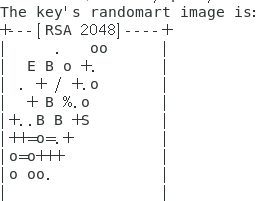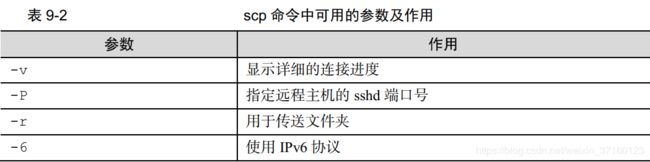Linux--使用ssh服务管理远程主机
配置网络服务
配置网络参数
【查看本主机IP】ifconfig 查找到网卡ens33中的IP地址
可以使用nmtui命令运行网络配置工具
创建网络会话
RHEL和CentOS系统默认使用NetworkManager来提供网络服务,这是一种动态管理网络配置的守护进程,能够让网络设备保持连接状态。可以使用nmcli命令来管理Network Manager服务。
RHEL7系统支持网络会话功能,允许用户在多个配置文件中快速切换。如果我们在公司网络中使用笔记本电脑时需要手动指定网络的 IP 地址,而回到家中则是使用 DHCP 自动分配 IP 地址。这就需要麻烦地频繁修改IP 地址,但是使用了网络会话功能后一切就简单多了—只需在不同的使用环境中激活相应的网络会话,就可以实现网络配置信息的自动切换了。
可以使用 nmcli 命令并按照“connection add con-name type ifname”的格式来创建网络会话。假设将公司网络中的网络会话称之为 company,将家庭网络中的网络会话称之为 house,现在依次创建各自的网络会话。使用 con-name 参数指定公司所使用的网络会话名称 company,然后依次用 ifname 参数指定本机的网卡名称(ens33),用autoconnect no 参数设置该网络会话默认不被自动激活,以及用 ip4 及 gw4 参数手动指定网络的 IP 地址。
使用con-name参数指定家庭所使用的网络会话名称house。因为我们想从外部DHCP服务器自动获得IP地址,因此这里不需要进行手动绑定。
在成功创建网络会话后,可以使用nmcli命令查看创建的所有网络会话。
使用nmcli命令配置过的网络会话是永久生效的,这样当我们下班回家后,顺手启用house网络会话,网卡就能自动通过DHCP获取到IP地址了。
绑定两块网卡
第一步:在虚拟机系统中再添加一块网卡设备,请确保两块网卡都处在同一个网络连接中(即网卡模式相同)。
第二步:使用Vim文本编辑器来配置网卡设备的绑定参数。我们需要对参与绑定的网卡设备逐个进行“初始设置”。需要注意的是,这些原本独立的网卡设备此时需要被配置成为一块“从属”网卡,服务于“主”网卡,不应该再有自己的 IP 地址等信息。在进行了初始设置之后,它们就可以支持网卡绑定。
![]()
![]()
还需要将绑定后的设备命名为 bond0 并把 IP 地址等信息填写进去,这样当用户访问相应服务的时候,实际上就是由这两块网卡设备在共同提供服务。![]()
第三步:让Linux内核支持网卡绑定驱动。常见的网卡绑定驱动有三种模式:
- mode0:(平衡负载模式):平时两块网卡均工作,且自动备援,但需要在与服务器本地网卡相连的交换机设备上进行端口聚合来支持绑定技术。
- mode1(自动备援模式):平时只有一块网卡工作,在它故障后自动替换为另外的网卡。
- mode6(平衡负载模式):平时两块网卡均工作,且自动备援,无须交换机设备提供辅助支持。
下面使用 Vim 文本编辑器创建一个用于网卡绑定的驱动文件,使得绑定后的 bond0 网卡设备能够支持绑定技术( bonding);同时定义网卡以 mode6 模式进行绑定,且出现故障时自动切换的时间为 100 毫秒。
第四步:重启网络服务后网卡绑定操作即可成功。正常情况下只有bond0网卡设备才会有IP地址等信息。
远程控制服务
-
配置sshd服务
SSH是一种能够以安全的方式提供远程登录的协议,也是目前远程管理Linux系统的首选方式。
想要使用SSH协议来远程管理Linux系统,则需要部署配置sshd服务程序。sshd是基于SSH协议开发的一款远程管理服务程序,不仅使用起来方便快捷,还提供了两种安全验证的方法:
- 基于口令的验证:用账户和密码来登陆;
- 基于密钥的验证:需要在本地生成密钥对,然后把密钥对中的公钥上传至服务器,并与服务器中的公钥进行比较;相对来说更加的安全。
sshd的服务配置信息保存在/etc/ssh/sshd_config文件中。运维人员一般会把保存着最主要配置信息的文件称为主配置文件,而配置文件中有许多以#号开头的注释行,要想让这些配置参数生效,需要在修改参数后再去掉前面的井号。sshd 服务配置文件中包含的重要参数如表 9-1 所示。
ssh命令
- 格式:ssh【参数】主机IP地址
- 退出登录则执行exit命令
如果禁止以 root 管理员的身份远程登录到服务器,则可以大大降低被黑客暴力破解密码的几率。可以使用vim打开sshd服务的配置文件,然后修改相应的参数。
![]()
![]()
一般的服务程序并不会在配置文件修改之后立即获得最新的参数。如果想让新配置文件生效,需要手动重启相关的服务程序。最好将其加入到开机启动项中,这样系统在下次启动时,该服务便会自动运行。
安全密钥验证
加密是对信息进行编码和解码的技术,它通过一定的算法(密钥)将原本可以直接阅读的明文信息转换成密文形式。密钥即是密文的钥匙,有私钥和公钥之分。在传输数据时,如果担心被他人监听或截获,就可以在传输前先使用公钥对数据加密处理,然后再行传送。这样,只有掌握私钥的用户才能解密这段数据,除此之外的其他人即便截获了数据,一般也很难将其破译为明文信息。
第一步:在客户端主机中生成“密钥对”。
![]()
第二步:把客户端主机中生成的公钥文件传送至远程主机。
第三步:对服务器进行设置,使其只允许密钥验证,拒绝传统的口令验证方式。记得在修改配置文件后保存并重启sshd服务程序。
![]()
![]()
第四步:在客户端尝试登陆到服务器,此时无需输入密码也可以成功登陆。
远程传输命令
scp是一个基于SSH协议在网络之间进行安全传输的命令
- 格式:scp【参数】本地文件 远程账户@远程IP地址:远程目录
- scp能够通过网络传送数据,而且所有的数据都将进行加密处理
- 例如,想把一些文件通过网络从一台主机传递到其他主机,这两台主机又恰巧是Linux系统,这时可用scp命令完成文件的传递了。
不间断会话服务
screen是一款能够实现多窗口远程控制的开源服务程序,简单来说就是为了解决网络异常中断或为了同时控制多个远程终端窗口而设计的程序。用户可以使用screen服务程序同时在多个远程会话中自由切换,能够做到如下功能:
- 会话恢复:即便网络中断,也可让会话随时恢复,确保用户不会失去对远程会话的控制。
- 多窗口:每个会话都是独立运行的,拥有各自独立的输入输出终端窗口,终端窗口内显示过的信息也将被分开隔离保存,以便下次使用时依然能看到之前的操作记录。
- 会话共享:当多个用户同时登录到远程服务器时,便可以使用会话共享功能让用户之间的输入输出信息共享。
【注】可使用yum来下载screen,若下载过程中出现如下错误:
- yum配置方法可参考:https://www.bilibili.com/video/av49924097?from=search&seid=2925670915666406023
- /var/run/yum.pid 已被锁定,PID 为 10288 的另一个程序正在运行。
- 可参考https://blog.csdn.net/zjy15203167987/article/details/79122579
管理远程会话
creen 命令能做的事情非常多:可以用-S 参数创建会话窗口;用-d 参数将指定会话进行离线处理;用-r 参数恢复指定会话;用-x 参数一次性恢复所有的会话;用-ls 参数显示当前已有的会话;以及用-wipe 参数把目前无法使用的会话删除等等。
会话共享功能
screen 命令不仅可以确保用户在极端情况下也不丢失对系统的远程控制,保证了生产环境中远程工作的不间断性,而且它还具有会话共享、分屏切割、会话锁定等实用的功能。其中,会话共享功能是一件很酷的事情,当多个用户同时控制主机的时候,它可以把屏幕内容共享出来,也就是说每个用户都可以看到相同的内容。